Chrome网上应用店打不开解决办法
发布于 2021-03-03 05:24:23 浏览 425 次

问题解析:
【】
1、 1.其实导致“Chrome网上应用店”打不开的重要原因是服务器IP地址被阻止所造成的。对应的解决方法是使用其它Google服务器地址。首先,从网上搜索下载“Hosts文件配置工具”。 2、 2.运行“Hosts文件配置工具”程序,从打开的程序主界面中点击“服务器”下拉列表,从中选择可正常连接的服务器,同时观察“连接状态”是否为“正常”来判断。 3、 3.在确保服务器运行状态正常的情况下,点击“检查更新”按钮,以实现更新当前程序到最新版本。 4、 4.接下来点击“下载数据文件”按钮,将最新的数据服务器IP地址进行更新,确保服务器IP列表最新。 5、 5.在“功能列表”中勾选“Google Web服务”和“Google_apis”两项功能,点击“更新Hosts”按钮。 6、 6.此时将弹出“注意”提示窗口,建议在此之前对Hosts文件进行备份工作,以方便及时恢复。待正常备份Hosts文件后,点击“Yes”按钮。 7、 7.接下来只需要等待程序完成对Hosts文件的修改操作,待修改操作完成后,将弹出“操作成功”的提示。 8、 8.如果如果感觉此操作过程繁琐,也可以在Google浏览器中“清除缓存”来尝试解决问题。点击“菜单”按钮,从弹出的下拉菜单中选择“更多工具”-“清除浏览器”项。 9、 9.然后从打开的“清除浏览器”界面中,直接点击“清除”按钮,即可清除Chrome浏览器缓存。相关推荐
-
-
蓝牙信号弱怎么解决
发布于2022-06-15 05:13:47 454个赞 -

-
-
-
电脑打不开视频是什么原因
发布于2022-06-15 04:37:12 670个赞 -

-
-
-
快手评论次数上限怎么解决
发布于2022-06-14 22:38:29 514个赞 -

-
-
-
mysql死锁的原因及解决方法
发布于2022-06-14 19:08:06 579个赞 -
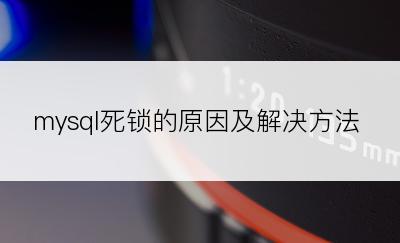
-
-
-
知乎账号存在异常行为被限制使用怎么解决
发布于2022-06-14 14:56:20 515个赞 -

-
-
-
imoo手机怎么破解应用商店
发布于2022-06-14 03:40:39 323个赞 -

-
-
-
应用未适配手机怎么办
发布于2022-06-14 01:00:19 605个赞 -

-
-
-
应用数据删除掉会有什么后果
发布于2022-06-13 20:17:27 715个赞 -

-
-
-
监控回放卡顿怎么解决
发布于2022-06-12 04:12:54 860个赞 -

-
-
-
华为手机充电显示电池异常怎么解决
发布于2022-06-11 02:08:33 906个赞 -

-
猜你可能喜欢
-
-
鸡蛋汤面的制作方法
发布于2024-11-05 11:30:55 868个赞 -

-
-
-
翡翠白玉生煎包的制作方法
发布于2024-11-05 11:30:12 812个赞 -

-
-
-
鱼香肉丝的制作方法
发布于2024-11-05 11:29:15 811个赞 -

-
-
-
鲜掉眉毛的丸子煮干丝的制作方法
发布于2024-11-05 11:28:16 811个赞 -

-
-
-
徽酸菜鱼的制作方法
发布于2024-11-05 11:27:28 829个赞 -

-
-
-
斛参雪梨猪展汤的制作方法
发布于2024-11-05 11:26:11 801个赞 -

-
-
-
滋补鱼头豆腐汤的制作方法
发布于2024-11-05 11:25:11 810个赞 -

-
-
-
鱼头豆腐汤(九阳轻奢炒锅)的制作方法
发布于2024-11-05 11:23:55 700个赞 -

-
-
-
立功东北旧事更新时间
发布于2024-11-04 18:40:35 858个赞 -

-
-
-
《金银》在暗示什么
发布于2024-11-04 18:39:32 896个赞 -

-
